
Η άφιξη του iPhone 5s μας έδωσε τη δυνατότητα στους χρήστες iOS εγγραφή σε αργή κίνηση, μια λειτουργία που έχει βελτιωθεί περαιτέρω με την άφιξη του iPhone 6, το οποίο είναι σε θέση να εγγράφει δύο φορές το FPS του iPhone 5s (240fps για το iPhone 6 και 120 για το iPhone 5s). Τι συμβαίνει όμως όταν θέλουμε να μοιραστούμε τα βίντεό μας στο Slow Motion; Λοιπόν, έχουμε ένα δύσκολο πρόβλημα να το καταλάβουμε, από τότε Η Apple δεν μας επιτρέπει να εξάγουμε το βίντεο εγγενώς.
Αποδεικνύεται ότι η Apple δεν έχει συμπεριλάβει ένα σύστημα μετατροπής, ώστε να μπορούμε να δούμε το βίντεο σε αργή κίνηση σε οποιαδήποτε συσκευή. Δηλαδή, αν τραβήξουμε το βίντεο από το iPhone μας, το βίντεο θα εμφανίζεται με κανονική ταχύτητα χωρίς εφέ αργής κίνησης, που είναι πρακτικά άχρηστο για εμάς. Το πρόγραμμα αναπαραγωγής Quick Time μας επιτρέπει να βλέπουμε και να επιλέγουμε το τμήμα που θα επιβραδύνεται, αλλά δεν μπορούμε να αποθηκεύσουμε το βίντεο. Ακόμα και το Mac iMovie αντιμετωπίζει πρόβλημα με τη μετατροπή του βίντεο. Όπως λέω, ακατανόητο.
Παρακάτω παραθέτω τους τρόπους που, για μένα, είναι ο ευκολότερος για την εξαγωγή του βίντεο, το οποίο τότε θα μας επιτρέψει να το μοιραστούμε μέσω οποιασδήποτε εφαρμογής ανταλλαγής μηνυμάτων ή κοινωνικού δικτύου.
Πώς να εξάγετε βίντεο αργής κίνησης από το iPhone 6
Στείλτε το σε εμάς

Η απλούστερη επιλογή που έχουμε όλοι είναι είναι στείλτε το βίντεο στους εαυτούς μας. Το βίντεο θα κωδικοποιηθεί και, μόλις σταλεί και αποθηκευτεί, θα το έχουμε διαθέσιμο σε αργή κίνηση και συμβατό με οποιαδήποτε συσκευή, έτοιμο για κοινή χρήση.
Με το iMovie για iOS
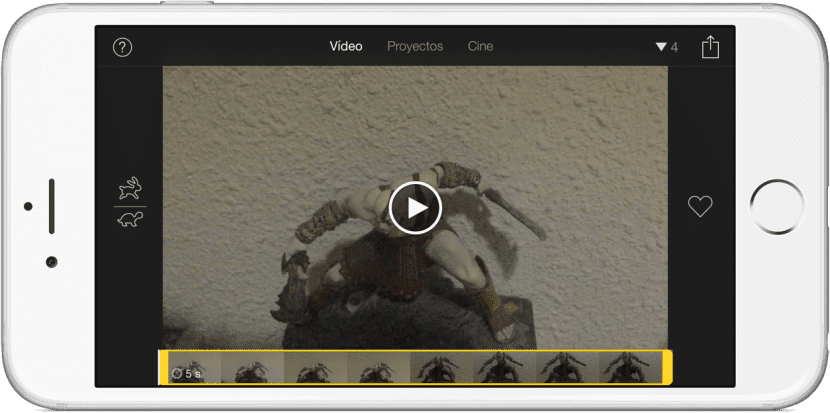
Εάν έχουμε την εφαρμογή iMovie στο iPhone μας, μπορούμε να εξάγουμε το βίντεο για να μπορούμε να το παρακολουθούμε σε αργή κίνηση σε οποιαδήποτε συσκευή. Αλλά δεν υπάρχει ειδικός τρόπος για αυτό (και δεν το καταλαβαίνω. Το είπα ήδη;), αλλά θα πρέπει να επεξεργαστούμε το βίντεο πριν το αποθηκεύσουμε. Ο απλούστερος τρόπος, εάν το βίντεο δεν είναι πολύ μικρό, είναι να αφαιρέσετε λίγο από την αρχή ή το τέλος και στη συνέχεια να αποθηκεύσετε το βίντεο στον κύλινδρο. Μόλις αποθηκευτεί στον κύλινδρο, θα είναι ήδη συμβατό με οποιαδήποτε συσκευή αναπαραγωγής.
Χρησιμοποιήστε άλλες εφαρμογές από το App Store
- SuperSlo. Υπάρχουν επίσης πολλές εφαρμογές στο App Store που θα μας επιτρέψουν να εξάγουμε τα βίντεό μας σε αργή κίνηση. Ένα από αυτά που θα συνιστούσα, αν και δεν είναι δωρεάν, είναι το SuperSlo. Αυτή η απλή εφαρμογή θα μας επιτρέψει να εξάγουμε και να κόψουμε (αν το επιθυμούμε) το βίντεο για να το αποθηκεύσουμε αργότερα στον κύλινδρο. Είναι πολύ εύκολο στη χρήση και δεν έχει καμία απώλεια. Είναι σχεδόν αυτό που πρέπει να είναι η εγγενής επιλογή iOS.
- Αργή Γρήγορη Αργή. Αυτή η δεύτερη εφαρμογή είναι δωρεάν, αλλά θα πρέπει να ρυθμίσουμε την ταχύτητα χειροκίνητα, κάτι που μπορεί να είναι λίγο συγκεχυμένο εάν θέλουμε να αποθηκεύσουμε το βίντεο στα 240fps. Θα πρέπει να μετακινήσουμε μερικά σημεία στη γραμμή ταχύτητας (όπως στους επεξεργαστές ήχου) για να προσαρμόσουμε την ταχύτητα του βίντεο.
Με ροή εργασίας
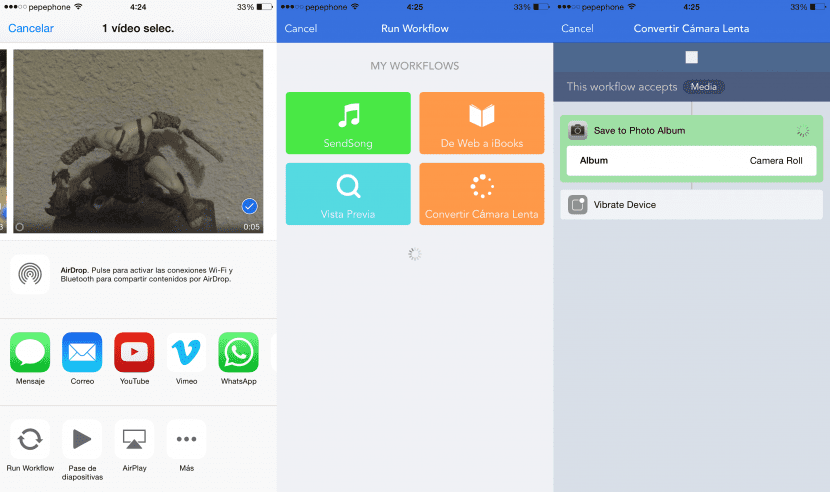
Και αποθηκεύω το αγαπημένο μου για τελευταία. Η ροή εργασίας είναι μία από τις καλύτερες εφαρμογές ολόκληρου του App Store, Από τη δική μου άποψη. Εάν πρέπει να ξοδέψουμε κάποια χρήματα σε εφαρμογές, αυτό είναι "πρέπει να υπάρχει" χωρίς αμφιβολία. Επιπλέον, είναι τώρα προς πώληση (η τιμή μη προώθησης είναι 4.99 €). Με τη ροή εργασίας μπορούμε να δημιουργήσουμε ροές εργασίας και επεκτάσεις που θα μας επιτρέψουν να κάνουμε σχεδόν τα πάντα. Αυτό που πρέπει να κάνουμε είναι να δημιουργήσουμε μια «ροή εργασίας» που είναι μια επέκταση, να υποδείξει σε ποια αρχεία θα είναι σε θέση να εργαστεί (πολυμέσα) και να προσθέσει την ενέργεια »Αποθήκευση φωτογραφιών στο άλμπουμ"(Αποθήκευση φωτογραφιών στον κύλινδρο), τότε υποδεικνύουμε το άλμπουμ που θέλουμε, το οποίο στην περίπτωσή μου επέλεξα το" camera roll "(κύλινδρο). Αν θέλετε, μπορείτε να δημιουργήσετε ένα άλμπουμ με το όνομα "Camara Lenta" και να επιλέξετε αυτό το άλμπουμ για τα βίντεο Slow Motion. Αν προτιμάτε, σας αφήνω το σύνδεσμο για τη ροή εργασίας (ανοίξτε το με το iPhone) που έχω δημιουργήσει (κανένας δεν μου ρίχνει πέτρες. Ξέρω ότι δεν μπορεί να είναι απλούστερο 😉). Για να το χρησιμοποιήσουμε θα πρέπει να κάνουμε μόνο τα εξής:
- Πηγαίνουμε στον κύλινδρο και επιλέγουμε το βίντεο θέλουμε να μετατρέψουμε.
- Πατάμε το κουμπί μερίδιο.
- Επιλέγουμε «Εκτελέστε τη ροή εργασίας»(Εάν δεν το βλέπετε, πατήστε« Περισσότερα »και ενεργοποιήστε το).
- Αγγίζουμε τη ροή εργασίας που έχουμε δημιουργήσει, το οποίο στην περίπτωσή μου ονομάζεται «Μετατροπή αργής κίνησης".
- Πηγαίνουμε στον κύλινδρο και μοιραζόμαστε το βίντεο.
Ροή εργασίας για τη μετατροπή βίντεο αργής κίνησης.
[appext 915249334]
Είναι σαφές, και αυτό δεν μπορεί να υποστηριχθεί από κανέναν, ότι δεν πρέπει να υπάρχει οδηγός για να μπορείτε να εξάγετε και να μοιράζεστε τα βίντεο και επαναλαμβάνω ότι δεν καταλαβαίνω τι σκέφτεται η Apple όταν δεν έχει συμπεριλάβει έναν εγγενή τρόπο στο iOS. Αλλά, τουλάχιστον, εδώ έχετε πολλές επιλογές που μπορούν να σας βγάλουν από προβλήματα.

Έχω βίντεο στο SlowMotion και φαίνονται τέλεια στο Facebook και στο Instagram και στο Youtube και τα έχω μοιραστεί μόνο από τον κύλινδρο iPhone6, χωρίς να χρειάζεται να κάνω περίεργα πράγματα
Ναι, αλλά αυτό δεν συμβαίνει πάντα. Η επίσημη εφαρμογή Twitter το επιτρέπει επίσης πρόσφατα, αλλά αν θέλετε να το στείλετε μέσω WhatsApp, για παράδειγμα, το βίντεο αποστέλλεται με κανονική ταχύτητα. Και αν το μεταβιβάσετε σε έναν υπολογιστή, δεν φαίνεται ούτε σε αργή κίνηση. Αυτός ο οδηγός είναι έτσι ώστε να είναι ορατός παντού.
Εάν τα στείλετε μέσω WhatsApp, εάν διατηρηθεί το εφέ slowMotion
μέσω whatsapp εάν αποστέλλεται με την ταχύτητα που έχετε το βίντεο, το μόνο πράγμα που δεν θα μπορείτε να τροποποιήσετε την ταχύτητα, αλλά το βίντεο παραμένει καθώς σας αποστέλλεται. αν όχι, δοκιμάστε το μόνοι σας στέλνοντας ένα, είναι τόσο απλό-
Καλησπέρα, Αντρέ. Είναι αλήθεια ότι μπορείτε με το WhatsApp και από πολλές υπηρεσίες, αλλά όχι από όλα ή πολύ λιγότερο. Αυτή η καταχώριση έχει το λόγο να εξάγει τα βίντεο έτσι ώστε να είναι συμβατά με ΟΛΑ και όχι μόνο με τις πιο χρησιμοποιούμενες εφαρμογές.
Μοιράζομαι τα βίντεο στο WhatsApp χωρίς πρόβλημα, ήδη στην εφαρμογή σας επιτρέπει να επιλέξετε τη λωρίδα σε αργή κίνηση και ο παραλήπτης το λαμβάνει τέλεια αν και με λίγο λιγότερη ποιότητα ...
Και για να ενοποιήσω το βίντεο και να αφήσω την ταινία σε αργή κίνηση, χρησιμοποιώ το iMovie, όχι την επιλογή κοινής χρήσης που είναι αρκετά απλή, αλλά ανοίγω την εφαρμογή και μόλις ανοίξω το εν λόγω βίντεο, εμφανίζεται ήδη με τη λωρίδα ενεργοποιημένη κάμερα αργή που έχουμε επιλέξει στο «κύλινδρο». Απλώς εξάγεται και αν δεν θέλουμε να κάνουμε προσαρμογές όπως εισαγωγή περισσότερων τμημάτων σε αργή κίνηση, αλλαγή ταχύτητας κ.λπ., θα το έχουμε έτοιμο για χρήση οπουδήποτε.
Ξέχασα, κάνω όλα αυτά από το iPhone. Υπάρχει επίσης η δυνατότητα να περάσετε από το Mac με την εφαρμογή Φωτογραφίες, καθώς δίνει τη δυνατότητα εξαγωγής εικόνων και βίντεο με οποιονδήποτε τύπο επεξεργασίας που έχει ήδη συμπεριληφθεί.
Ένα χαιρετισμό.
Πάμπλο, πώς είσαι; Φίλε, νομίζετε ότι μπορείτε να κάνετε μια ανάρτηση σχετικά με την εφαρμογή ροής εργασίας! Το έχω και δεν το χρησιμοποιώ καθόλου, αλλά το αγόρασα επειδή υπάρχει εξαιρετική συζήτηση γι 'αυτό!
Τα βίντεο μπορούν να μοιραστούν τέλεια από το WhatsApp, το Facebook ή οπουδήποτε θέλετε και διατηρούν το αργό εφέ, δεν ξέρω τι νόημα έχει αυτή η ανάρτηση ...
Καλημέρα, Tasio: Έχω κάνει αυτήν την ανάρτηση επειδή δεν μπορούν να κοινοποιηθούν όπου θέλετε, όχι για τα πάντα. Για παράδειγμα, εάν, όπως στην περίπτωσή μου, δεν χρησιμοποιείτε την επίσημη εφαρμογή Twitter και θέλετε να ανεβάσετε ένα βίντεο στο Slow Motion, θα μεταφορτωθεί με κανονική ταχύτητα. Εάν θέλετε να μεταφέρετε το βίντεο στον υπολογιστή, θα το μεταβιβάσει σε κανονική ταχύτητα. Εάν θέλετε να ανεβάσετε το βίντεό σας σε έναν ιστότοπο βίντεο εκτός από το YouTube ή το Vimeo, θα μεταφορτωθεί με κανονική ταχύτητα. Εάν το εξάγετε, μπορείτε να το δείτε σε αργή κίνηση παντού, απολύτως παντού και χωρίς προβλήματα ασυμβατότητας.
σχεδόν 1 χρόνο μετά από αυτήν την ανάρτηση μπορώ να πω μόνο…. Σας ευχαριστώ πολύ, αυτό ακριβώς έψαχνα ... Έπρεπε να περάσω ένα αργό βίντεο στον υπολογιστή μου και δεν μπορούσα να βρω κανένα τρόπο τώρα, ξέρω πώς ευχαριστώ Pablo XD
Γιατί το βίντεο αργής κίνησης χάνει την ευκρίνεια όταν το ανεβάζετε στο Facebook ή όταν το μοιράζεστε στο WhatsApp ή στο Τηλεγράφημα; Τι μπορώ να κάνω?
όταν το μεταφέρω στον φορητό υπολογιστή μου φαίνεται κολλημένο